Overfør filer fra telefon til bærbar PC
Vil du overføre filer fra smarttelefonen til den bærbare datamaskinen? Men klarer ikke å nullstille den riktige metoden for å flytte dokumenter, bilder, bilder, videoer osv. fra iPhone/Android-enheten til PC-en, ikke sant? Ikke bekymre deg, hare, i dette innlegget vil vi diskutere de tre beste måtene å overføre filer fra mobil til bærbar PC. Disse inkluderer DrFoneTool-programvare, som er GRATIS og trygt å utføre overføring av data på en sikker måte og praktisk. Denne programvaren er utviklet av Wondershare; derfor er det trygt å laste ned. Den andre måten er ved bruk av File Explorer, det innebygde programmet for filbehandling i Windows PC. Og til slutt, Dropbox, en pålitelig skytjeneste som hjelper deg med å synkronisere telefondataene dine og overføre dem til den bærbare datamaskinen.

Så les artikkelen til slutten, da vi har kuratert lett å fordøye hvordan du overfører filer fra telefon til bærbar datamaskin:
Del én: Hvordan overføre filer fra mobil til bærbar datamaskin direkte?
Uansett, du vil overføre en fil eller en hel musikksamling, bruk Filutforskeren til å overføre data fra iPhone/Android-telefonen til datamaskinen. For et tiår tilbake var det det eneste middelet for filoverføring fra mobil til bærbar datamaskin.
Hva er File Explorer?
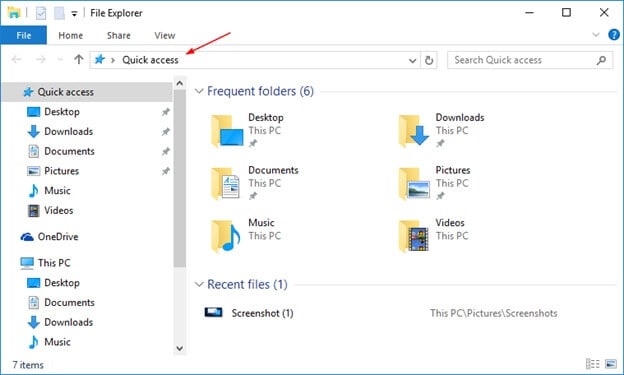
Filutforsker, nylig kjent som Windows Utforsker, er et filprogram som er integrert med lanseringen av Microsoft Windows arbeidsrammeverk som starter med Windows 95. Det gir et grafisk brukergrensesnitt for å komme til filrammene. Det er likeledes det er elementet i arbeidsrammeverket som presenterer varierte brukergrensesnitt-ting på skjermen, for eksempel oppgavelinjen og arbeidsområdet. Det er mulig å kontrollere PC-en uten at Windows Utforsker kjører (for eksempel vil Fil | Kjør-rekkefølgen i Oppgavebehandling på NT-utledede gjengivelser av Windows fungere uten den, og det samme vil bestillinger som er satt sammen i et kort rekkefølgevindu).
Her er den raske trinn-for-trinn-veiledningen:
Trinn 1: Det første trinnet er å koble enheten din (spiller ingen rolle om det er en iPhone eller Android-enhet) til datamaskinen. Du kan enkelt koble til dingsen via en USB-kabel eller Bluetooth-tilkobling for å få dataene fra smarttelefonen til datamaskinen.
Trinn 2: I den neste vil den tilkoblede enheten bli gjenkjent, den vil vises under Denne datamaskin-panelet i venstre hjørne.
Trinn 3: Klikk på den tilkoblede enheten; navnet står der på venstre side. Deretter åpnes den dedikerte Windows-skjermen og viser alt innholdet på smarttelefonen.
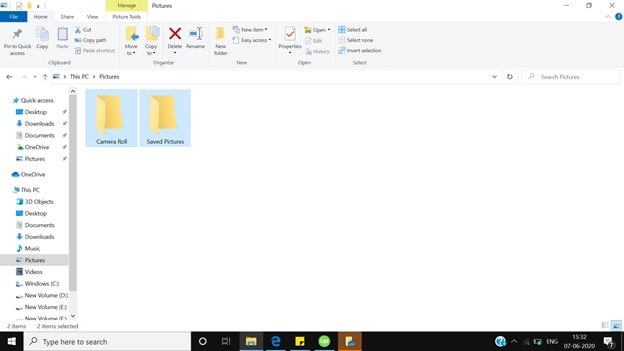
Trinn 4: Velg filene du vil overføre fra telefonen til den bærbare datamaskinen.
Trinn 5: Fra topppanelet klikker du på ‘Flytt til’ og velger destinasjonen på datamaskinen du vil overføre dataene til.
På samme måte kan Windows Utforsker brukes til å overføre innhold fra den bærbare datamaskinen til datamaskinen. Det er like enkelt som å sende innhold fra telefon til bærbar PC.
Den eneste mangelen knyttet til filutforskeren er imidlertid at det tar mye tid å overføre filer i store størrelser, det tar mye tid, og noen ganger kan den bærbare datamaskinen legge på.
Del to: Hvordan overføre filer fra mobil til bærbar datamaskin med ett klikk (DrFoneTool)
Som vi vet er ikke File Explorer et gjennomførbart valg hvis du har en hel mappe å overføre siden det tar betydelig tid, i dag anbefaler vi et trygt og sikkert tredjepartsverktøy for filoverføring fra mobil til bærbar PC. Det er GRATIS programvare og er kompatibel med Android- og iOS-versjoner. Med denne programvaren kan du flytte all slags innhold, rett fra bilder, bilder, musikk til videoer. Her er hurtigveiledningen for filoverføring fra mobil til bærbar PC. Så bla ned og ta en titt på trinnene nedenfor:
Trinn 1: Last ned DrFoneTool-programvaren på den bærbare datamaskinen. Det neste du må gjøre er å dobbeltklikke på exe-filen og installere den som all programvare; dette vil neppe ta noen minutter.

Trinn 2: Det neste trinnet er å koble smarttelefonen til den bærbare datamaskinen; dette kan gjøres raskt ved hjelp av USB-kabelen, mens DrFoneTool-programvaren kjører på den bærbare datamaskinen. DrFoneTool-programvaren gjenkjennes automatisk på enheten din; det vil bli gjort på en brøkdel av et sekund.

Trinn 3: Når den dedikerte skjermen er åpen på DrFoneTool-programvaren, vil du se de tre alternativene på høyre side av skjermen, du må klikke ‘Overfør enhetsbilder til PC.’ Du vil se skjermen med hele dataene dine.

Trinn 4: I dette trinnet må du klikke på ‘Bilder’-alternativet på topppanelet i DrFoneTool Phone Manager.
Trinn 5: Velg filene som skal overføres fra mobil til bærbar datamaskin, og klikk deretter Eksporter > Eksporter til PC. Dette vil starte prosessen for å overføre filer fra telefon til bærbar datamaskin. Enten du overfører en enkelt fil eller hele albumet, får DrFoneTool det gjort med en gang.

Du kan også overføre filer fra bærbar PC til telefon ved hjelp av DrFoneTool-programvaren. Klikk på Legg til > Legg til fil eller Legg til mappe, og dataene fra den bærbare datamaskinen blir raskt lagt til smarttelefonen.
Del tre: Hvordan overføre filer fra mobil til bærbar datamaskin via Dropbox
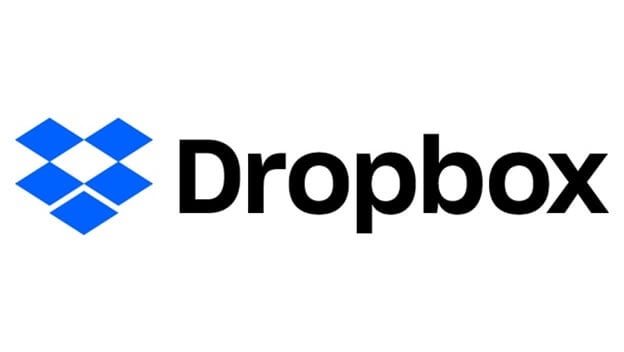
Dropbox er en populær skytjeneste som lar deg lagre all slags digitalt innhold opptil 5 GB på skyen. Hvis du vil ha ekstra plass, må du kjøpe den. Dropbox er tilgjengelig som både app og programvare for både Android og iOS.
Dropbox er en populær fillagringstjeneste som mange av oss allerede er klar over. Den tilbyr distribuert lagring, filsynkronisering, individuell sky og tilpasset programmering. Dropbox ble utviklet i 2022 av MIT-studentene Drew Houston og Arash Ferdowsi som en ny virksomhet.
Dropbox har blitt posisjonert som en av de viktigste nye virksomhetene i USA. Den har en verdi på mer enn 10 milliarder dollar. Dropbox har også opplevd analyser og skapt krangel for problemer, inkludert sikkerhetsinntrengninger og beskyttelsesproblemer.
Dropbox har vært hindret i Kina siden 2014. Den har fem-stjerners beskyttelse fra myndighetenes vurdering fra Electronic Frontier Foundation.
Trinn 1: Last ned Dropbox-appen på smarttelefonen din, logg på med påloggingsinformasjonen din. Hvis du ikke har Dropbox, må du opprette en.
Trinn 2: Når du har logget på smarttelefonen din, må du nå laste opp data fra telefonen til Dropbox-lagringen.
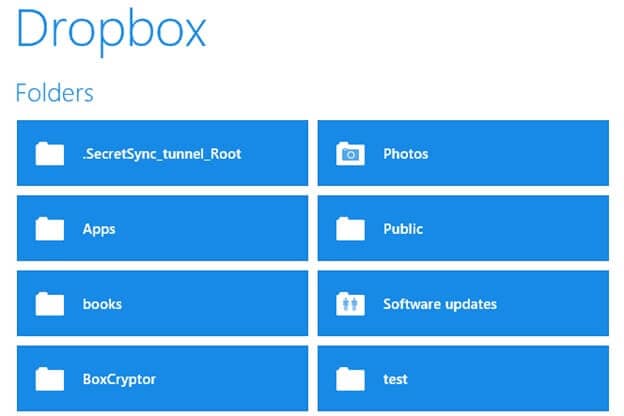
Trinn 3: I trinnet må du laste ned Dropbox-programvaren og installere den på skrivebordet. Start applikasjonen, og last ned dataene lastet opp fra telefonen til den bærbare datamaskinen.
Sammenligning
| SNO | Filoverføringsmetode | Pros | Ulemper |
|---|---|---|---|
| 1. | DrFoneTool |
|
|
| 2. | dropbox |
|
|
| 3. | Filutforsker |
|
|
konklusjonen
Til slutt, etter å ha lest hele innlegget, er det enkelt å utlede at DrFoneTool er en enkel, trygg og rask måte å overføre filer fra mobil til bærbar PC og omvendt. Den støtter de nyeste versjonene av iOS- og Android-enheter. Det er en pålitelig programvare fordi dataene som skal overføres ikke forlater det lokale nettverket; innholdet ditt er trygt og sikkert.
Prosessen med overføring av data er superrask; det gjøres umiddelbart, til og med gå før du vet ordet av det. DrFoneTool er enkelt å bruke; alt du trenger å gjøre er å laste ned denne GRATIS programvaren på den bærbare datamaskinen og installere den som en annen programvare. Deretter veileder det brukervennlige grensesnittet automatisk hvordan du skal synkronisere telefondataene på den bærbare datamaskinen.
I tilfelle hvis du er i tvil, om du bør gå med denne programvaren eller har noen tekniske problemer, kan du alltid kontakte DrFoneTool via e-poststøtten, de vil hjelpe deg veldig raskt.
Siste artikler


